最後更新時間 2022-11-16
內容目錄
前言
本篇文章我會告訴你什麼是電郵行銷?並為你推薦適合新手使用的電郵行銷的平台- Benchmark,從一開始的註冊、搜集名單以及製作電子報並發送出去完整教學流程,如果你想要學習怎麼搜集客戶的email名單,那麼你一定要繼續看下去!
首先,先謝謝你點進來這個系列教學文
希望透過這個系列文章能幫助你找到適合自己的定位,並架出自己的個人部落格網站!
網路賺錢有很多種方法,這邊為你推薦的方式就是經營部落格,只要將你的專業結合興趣並透過分享傳遞給更多的人,就可以幫自己增加被動收入。
這是一個專門寫給想經營部落格又不知道如何開始的你,我會教你怎麼用wordpress架出自己的部落格,並且帶著你一起學習部落格賺錢方式!
【WordPress教學#1 】利基市場是什麼?5步驟帶你找出自己的部落格主題
【WordPress教學#2 】如何用wordpress架設網站?免費虛擬主機cloundways試用教學
【WordPress教學#3 】WordPress後台設定教學,給新手的入門指南
【WordPress教學#4 】適合新手的佈景主題推薦 ,詳細的Astra Theme教學文
【WordPress教學#5 】人氣推薦!最完整的頁面編輯器Elementor教學文
【WordPress教學#6 】如何利用程式碼片段來美化文章?Code Snippets教學
【WordPress教學#7 】如何讓文章排名在第一頁?5步驟寫出高價值的SEO文章!
【WordPress教學#8 】安裝Google Analytics (GA) 完整教學,兩種安裝方式一次告訴你!
【WordPress教學#9 】電郵行銷 — Benchmark 教學,從0到1快速上手
【WordPress教學#10 】利用blogger 賺錢的15種方法,打造自己的被動收入!
電郵行銷是什麼?
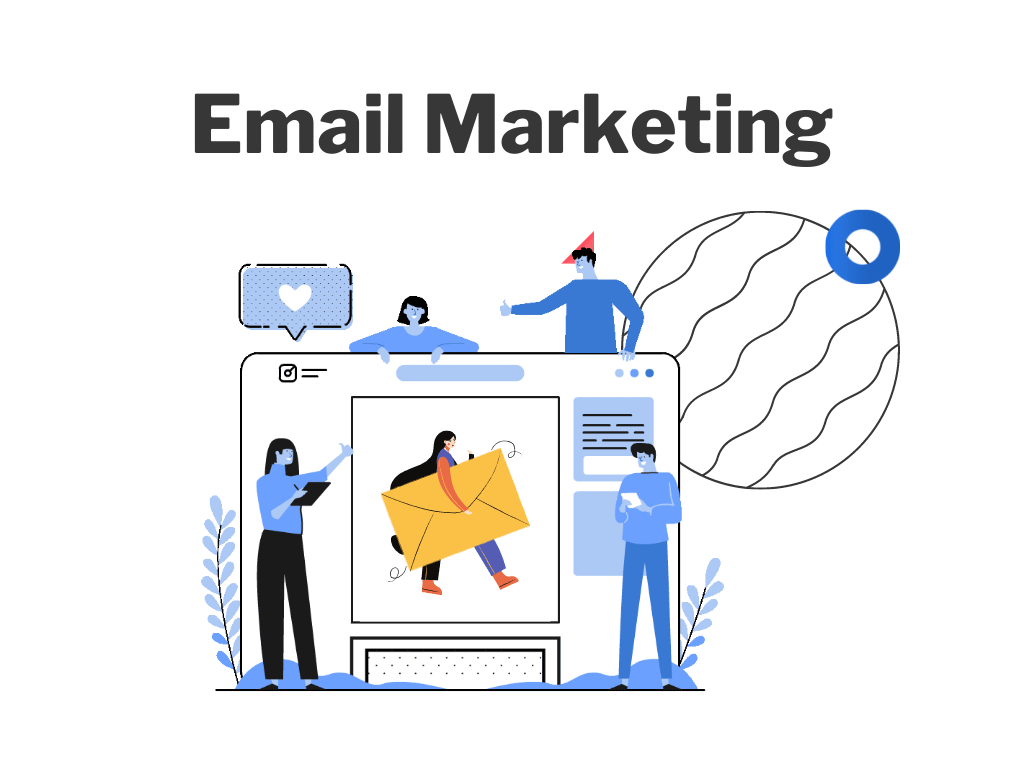
電郵行銷(Email Marketing)是一個利用電子郵件來傳達商業訊息或導購的消費行為,透過電子郵件傳送到你的目標客戶,可以用來建立與客戶之間溝通、傳遞訊息的管道,用以傳達產品理念、知識甚至是產品推廣,以促進商業行為的模式。
我們可以製作出個人化的內容來傳達給客戶,並透過後台的數據了解收信率、連結點擊率、不同圖片點擊的狀況等,精確地讓自己了解客戶的需求、感興趣的產品等。根據研究指出電子報有助於網站流量的提升,如果利用電子報與客戶經常互動聯繫,會慢慢的讓客戶對於品牌有一定的喜好與了解,成為你未來的潛在購買客戶。
Benchmark 平台介紹
點我進入 Benchmark 官網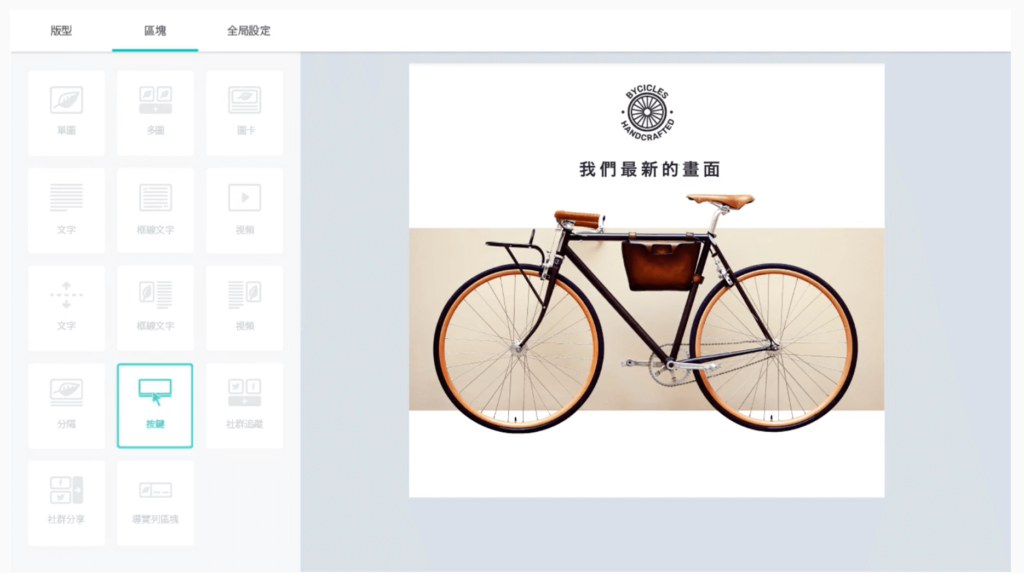
Benchmark 於2004年美國成立,是一款電郵行銷的工具平台,可以透過Benchmark來收集名單、管理客戶、傳送電子報等服務,平台支援9種語言,其中包含繁體中文,使用上不必擔心有語言上的隔閡,目前服務的範圍遍佈15個國家,像是美國、日本、台灣等國家。
Benchmark提供強大的社群支援,你可以在社群中來自世界各地的會員分享的EDM模板,當你沒有靈感時,可以到社群瀏覽看看別人怎麼做EDM,或是將你的EDM分享到社群中提高曝光度喔,另外也有提供精美的模板給使用者選擇使用。
看看 Benchmark 社群Benchmark 優點
一、提供中文介面:
平台支援多種語言,其中包含繁體中文的介面,在使用上會更容易上手,不用擔心語言上的隔閡。
二、適合新手使用:
簡單的操作流程,從註冊、搜集名單、製作EDM、發送等,在設計與操作使用上都很簡單上手,新手只要看過簡單基礎教學即可上手,很推薦新手可以來使用。
三、提供免費版試用:
免費版本即可使用許多功能,像是註冊會員即可享有每個月 250 封郵件、500個精美模板可選擇,如果你還沒有任何客戶名單,一開始可以先試用並搜集客戶,如果不夠在升級購買付費版本,另外像是追蹤分析報告、管理名單、問卷調查皆可免費使用。
四、客服提供諮詢:
遇到困難不用擔心找不到人發問,提供三種管道的方式詢問,線上客服、電話來電、電子信箱協助你解決問題,不管是帳號問題或是操作上的疑惑都可以詢問。
五、提供自動化行銷郵件:
透過你自己擬定的行銷策略規劃出一系列的自動化流程,讓你可以輕鬆的完成每一個步驟,增加銷售數字與管道。
Benchmark 註冊教學
點我註冊 Benchmarkstep 1
至 Benchmark 官網 > 點選右上角「免費註冊」按鈕。
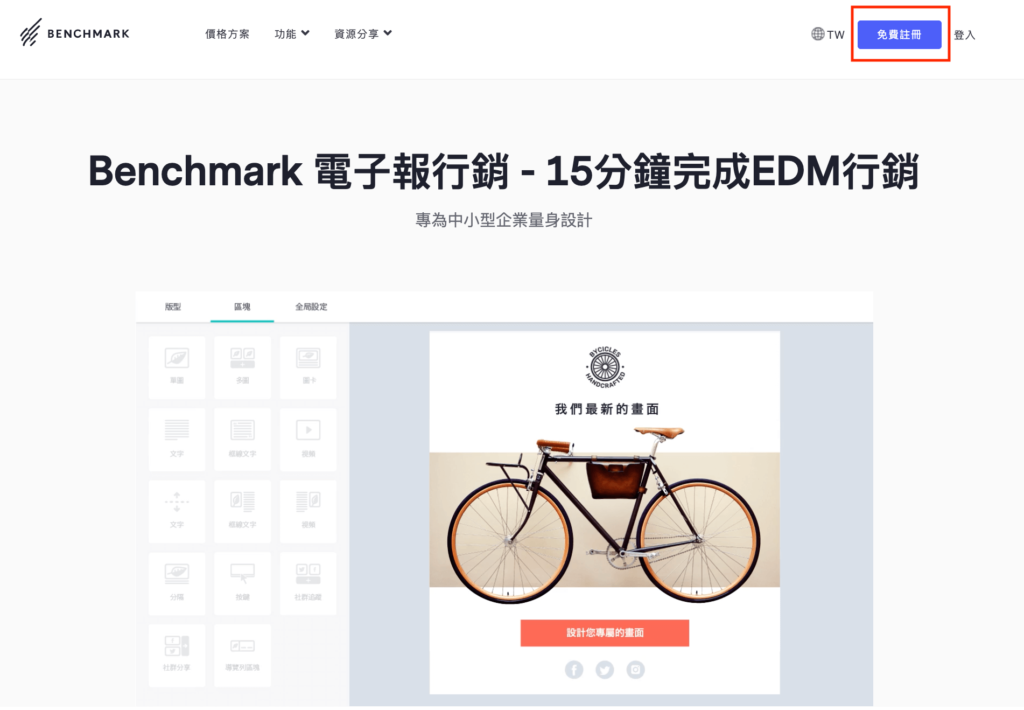
step 2
接著填寫你的基本資料,名字、姓氏、電話號碼、電子信箱、公司名稱(可選填)、行業、登入帳號、密碼、什麼類型的行銷人員、驗證碼,輸入完成後按下「建立你的免費帳號」。
電子信箱的欄位要填寫你之後要使用的電郵信箱,你可以用你的網域信箱,可以增加客戶對你的專業度哦!
其他的欄位就按照你的狀況去填寫即可。
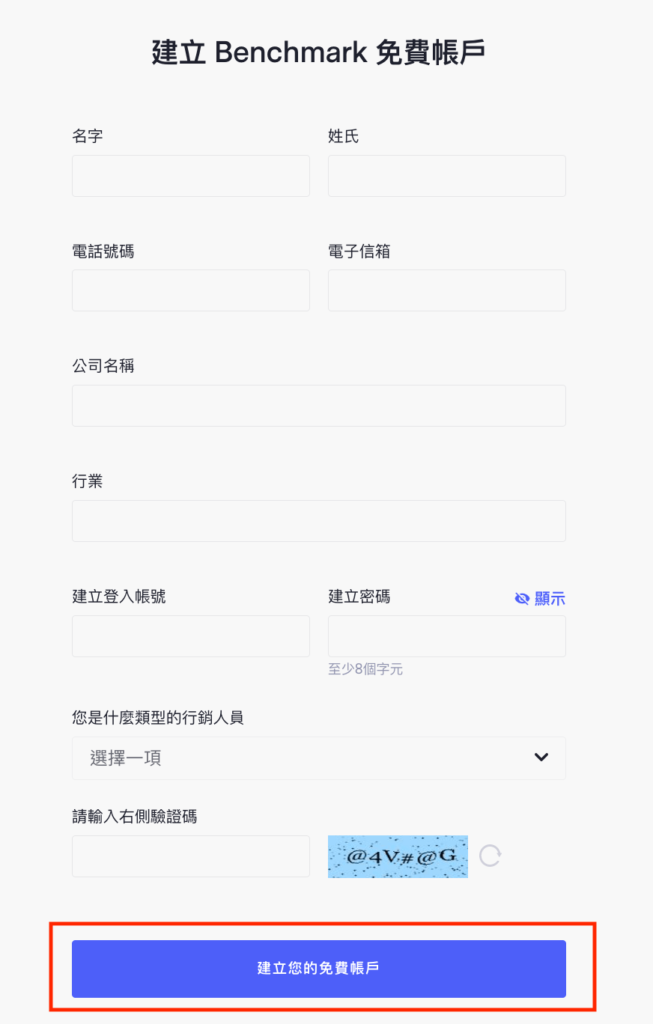
step 3
進入後台主畫面後,再來就是驗證你剛剛所輸入的電子信箱,至你的信箱收信並點擊驗證連結完成驗證程序。
如果沒有收到驗證信,可點選「重新發送」的按鈕,信件會再寄一次。
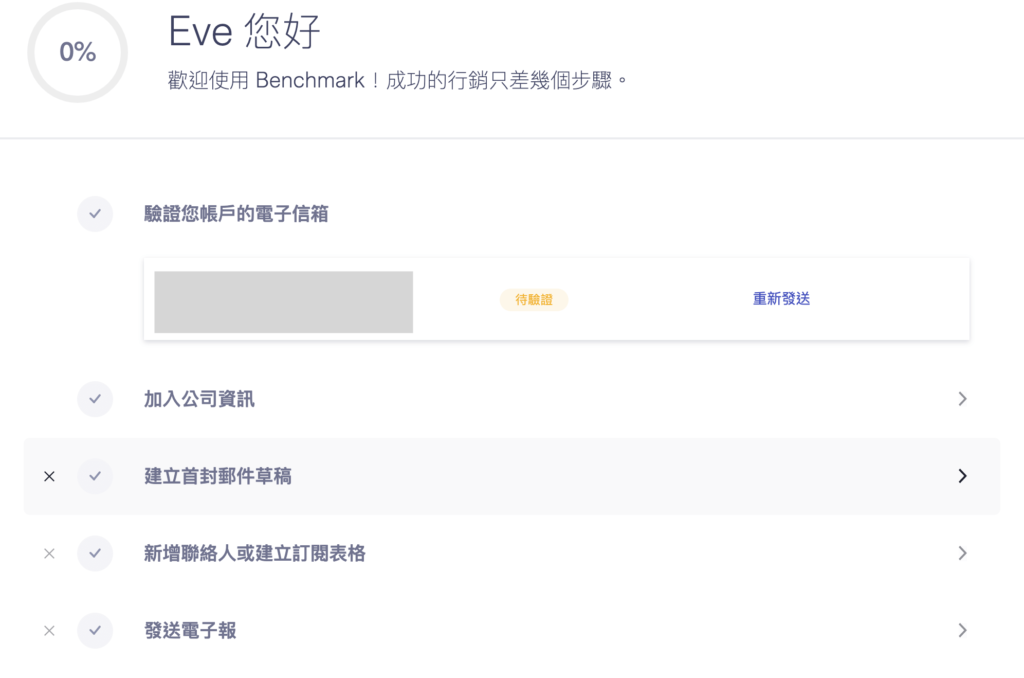
step 4
加入公司資訊:
輸入組織名稱、網站域名、組織電話、地址、國家,填寫完後按下「儲存」。
組織名稱:填寫公司名稱、網站名稱、產品名稱。
網站域名(可選填):填寫網址、產品網址。
組織電話(可選填):填寫你的手機、住家或是公司電話。
地址:地址為必填的項目,因法律規定電郵行銷必須填寫地址,你可以填寫住家地址或公司地址。

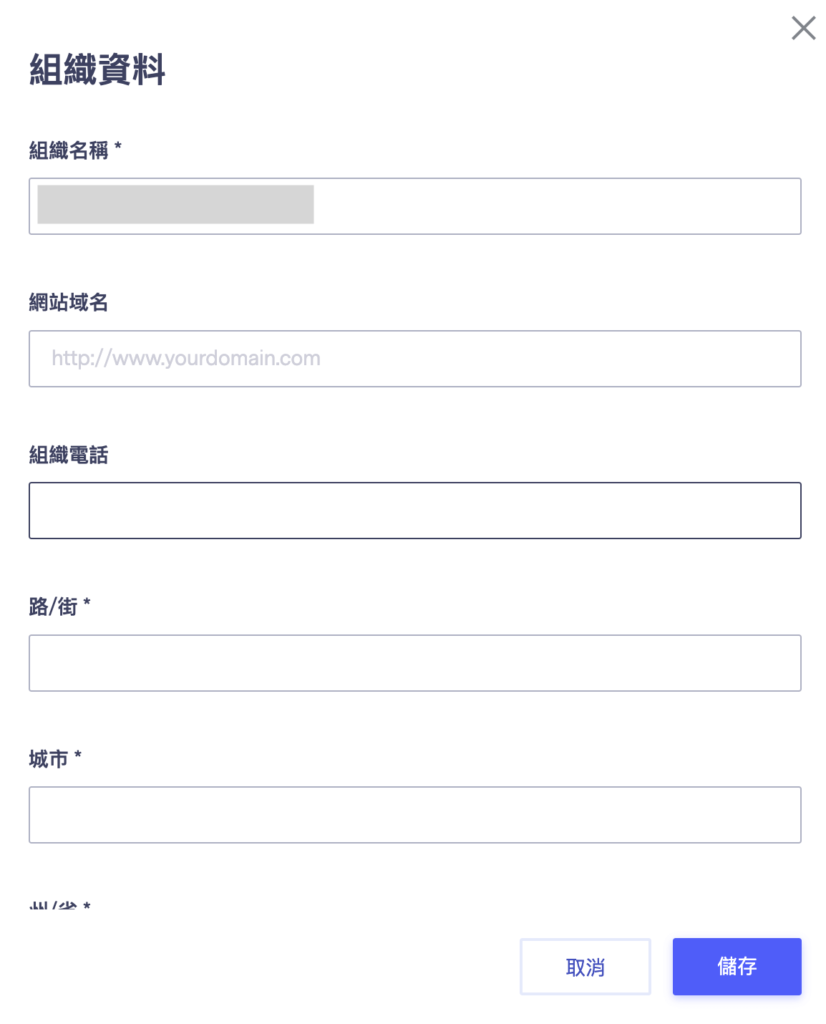
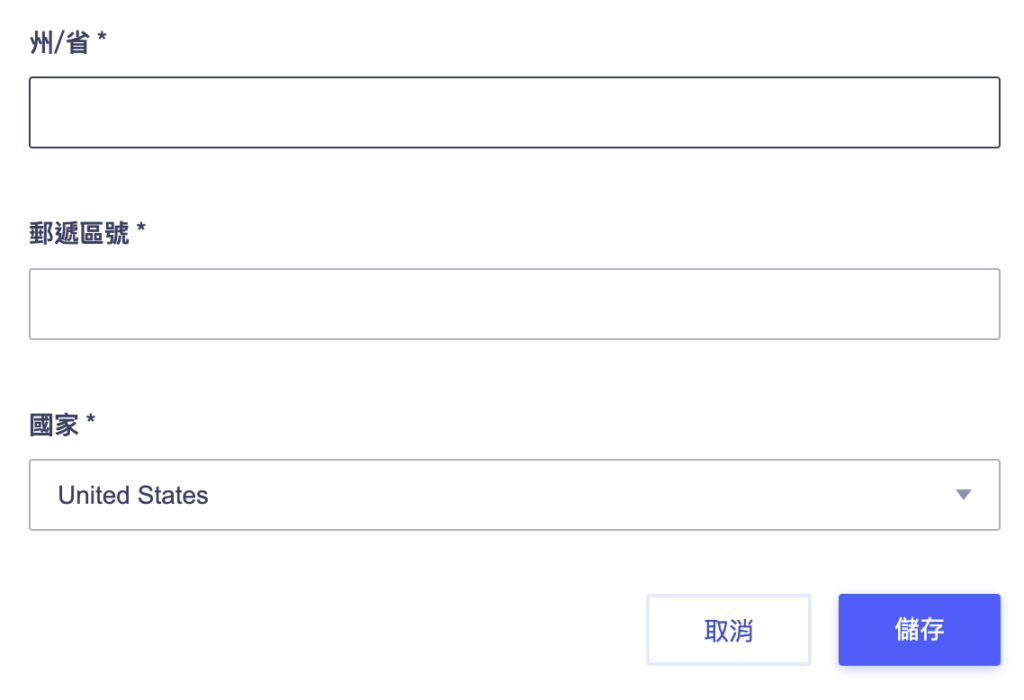
填好這些資訊後,基本上註冊流程就差不多告一段落囉!接下來我要教你怎麼建立聯絡人名單,讓我們往下繼續看下去吧~
接下來我們要建立聯絡人的名單,你可以透過不同的名單發送給特定的用戶。
舉例來說,你的網站有兩個類別的客戶,一個是對網站架設感興趣的客戶,另一個是對於投資理財有興趣的,這時你就要建立兩個不同的聯絡名單,針對客戶的需求來制定要傳送的內容。
step 1
點選左側功能- 聯絡人> 聯絡人,在右上角按下「建立聯絡人名單」。
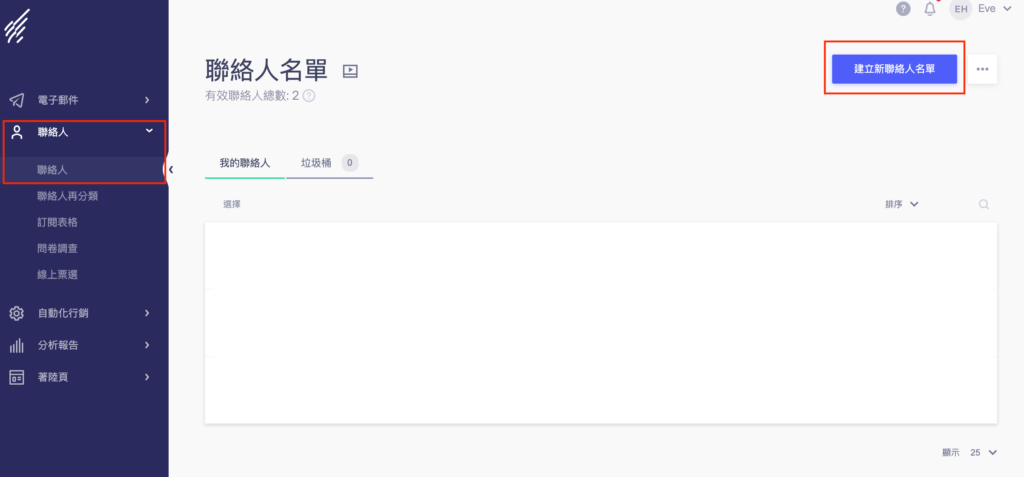
step 2
選擇「一般名單」,按「下一步」。
- 忠實名單為付費版才可使用,可以幫你找出常常瀏覽你的郵件的忠實客戶,幫你分析出哪些人開啟或點擊、特定URL的功能。我們這邊示範教學用一般名單,若之後有需要可以付費使用!
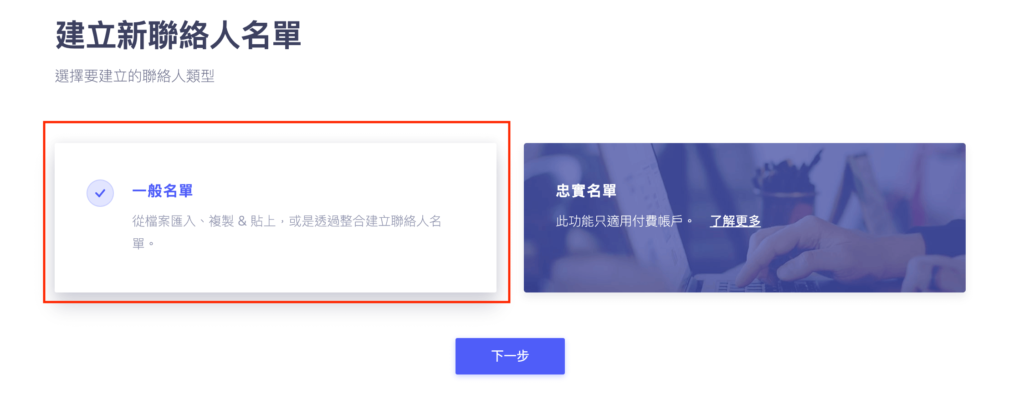
step 3
建立新聯絡人名單:如果你已有名單可以匯入在名單中,可以根據你的格式選擇要匯入的方式,可透過檔案匯入、複製貼上、手動加入、整合平台匯入聯絡人。
如果手上還沒有名單直接點選下一步即可。
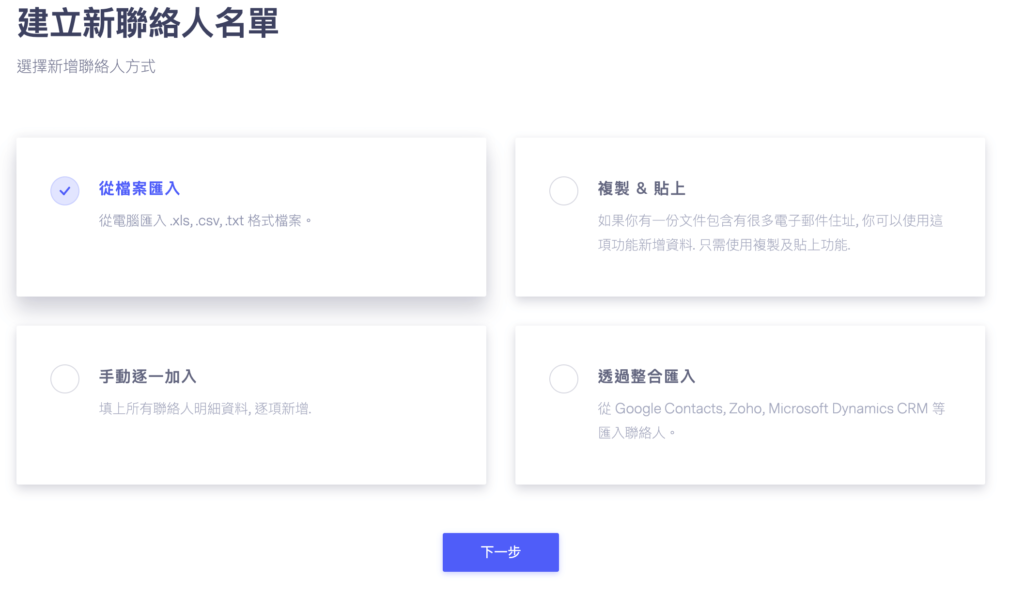
step 4
輸入名單的名稱:替這個名單取一個可以讓自己辨識的名稱吧!
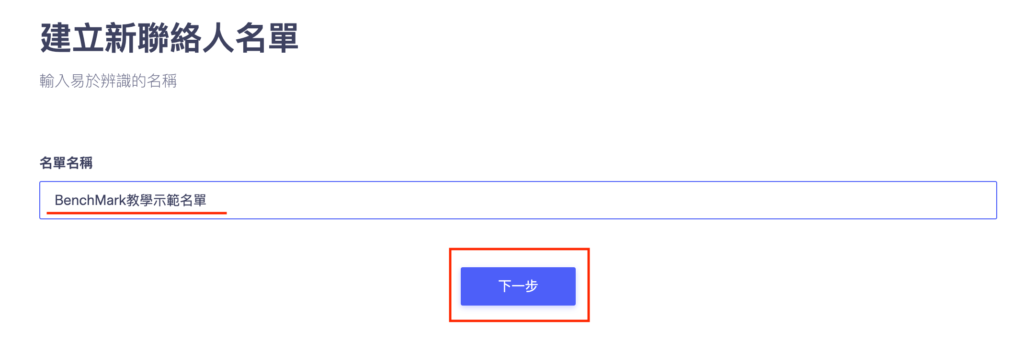
step 5
上傳你的聯絡清單,這邊可以上傳你剛剛所選的上傳方式,上傳後按下一步,把名單建立起來。
如果沒有名單的話,就直接按左上角Logo「回首頁」。
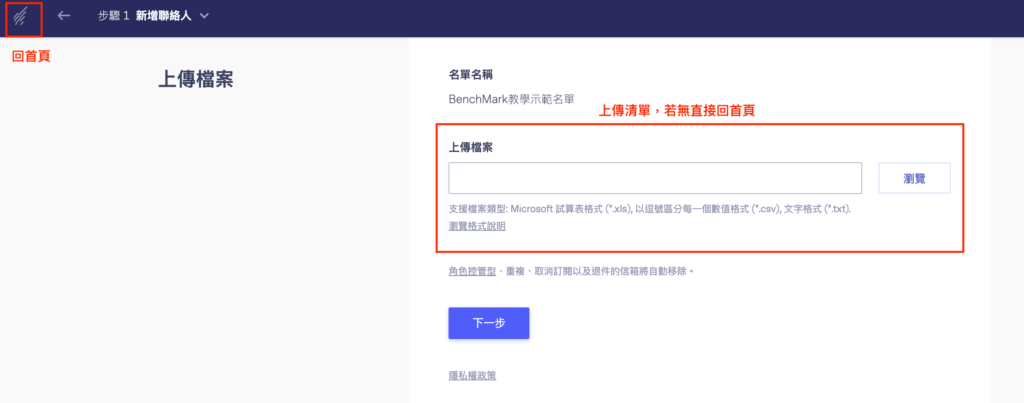
step 6
回到剛剛聯絡人的列表中,可以看到剛建立的聯絡人名單囉!
這樣就完成清單的建立了!接下來要教你怎麼搜集聯絡人進入名單。
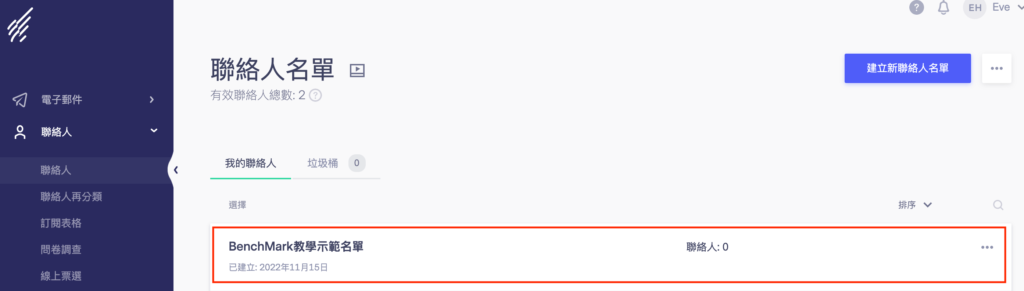
如何搜集名單?
那麼該怎麼搜集聯絡人進入名單中呢?就是建立訂閱表格,有了訂閱表格後,使用者會在你的表格中填寫名字與郵件信箱,系統就會將聯絡人放入你指定的清單中囉!
step 1
點選左側功能- 聯絡人> 訂閱表格,在右上角按下「新增訂閱表格」。
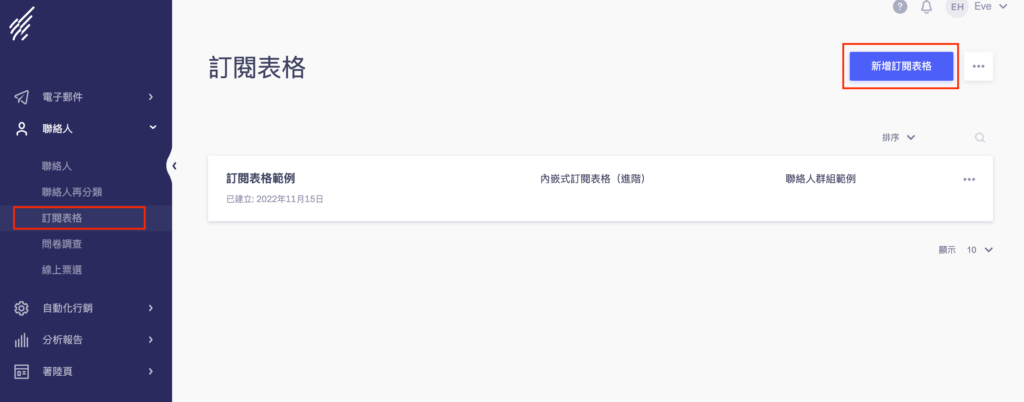
step 2
選擇訂閱表格類型,這邊示範教學我們選擇「內嵌式訂閱表格」,你可以依據你的需求來做選擇,點選「下一步」。
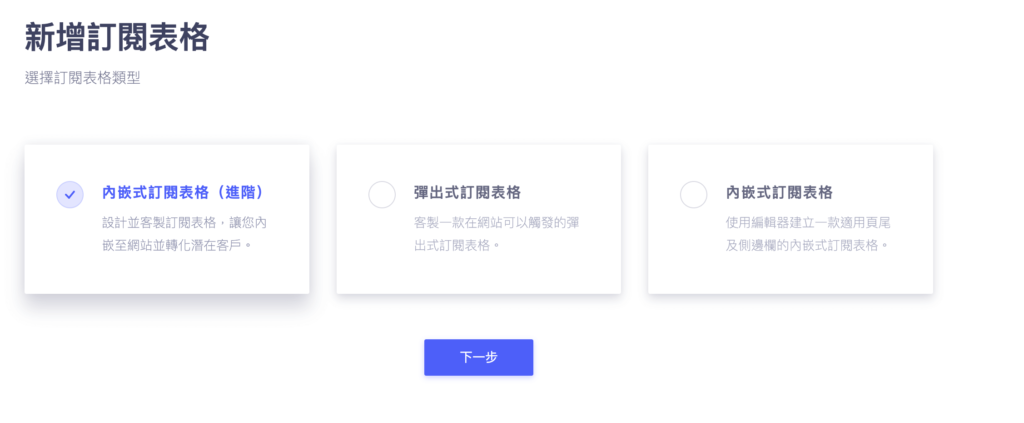
step 3
填寫訂閱表格名稱,並勾選剛剛所建立的聯絡人名單。
這邊所指的是,當使用者在訂閱你的表格後,聯絡人要放置在哪個名單中。
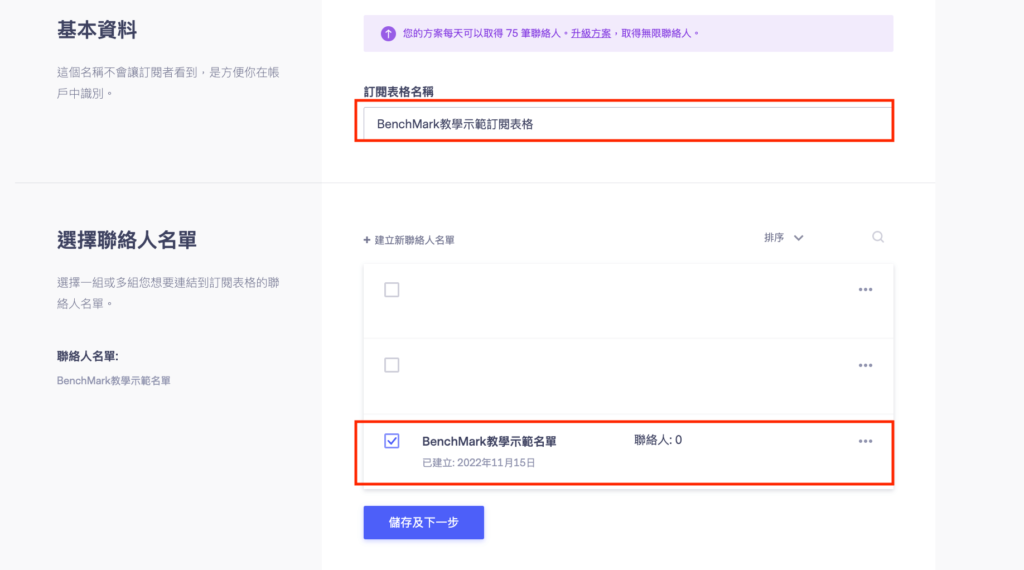
step 4
接著你可以設計出自己的訂閱表格,分別輸入文字與圖片。
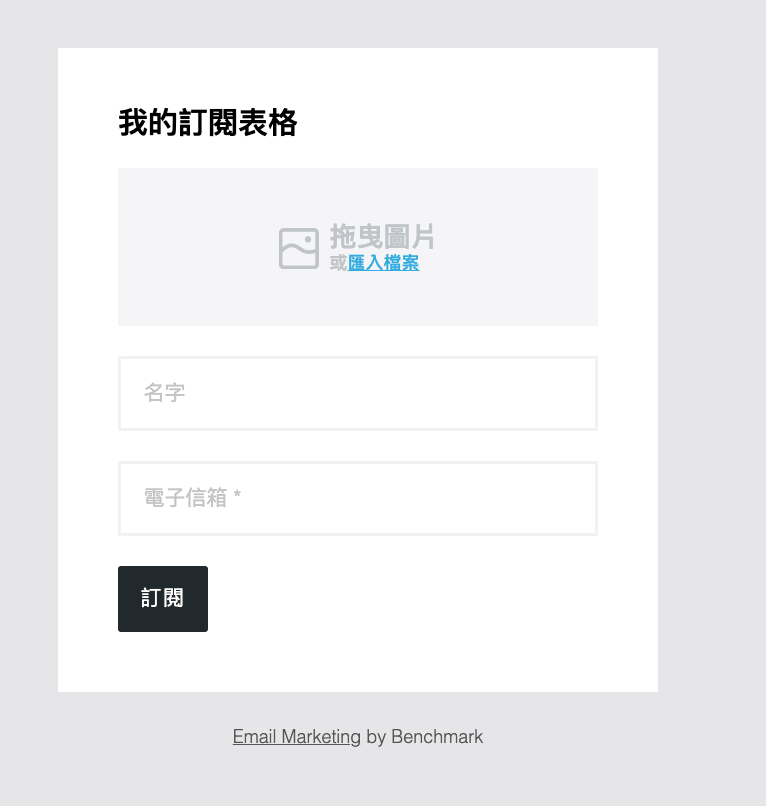
這邊是我所設計的訂閱表格,設計完成之後按下右上角「儲存並發布」。
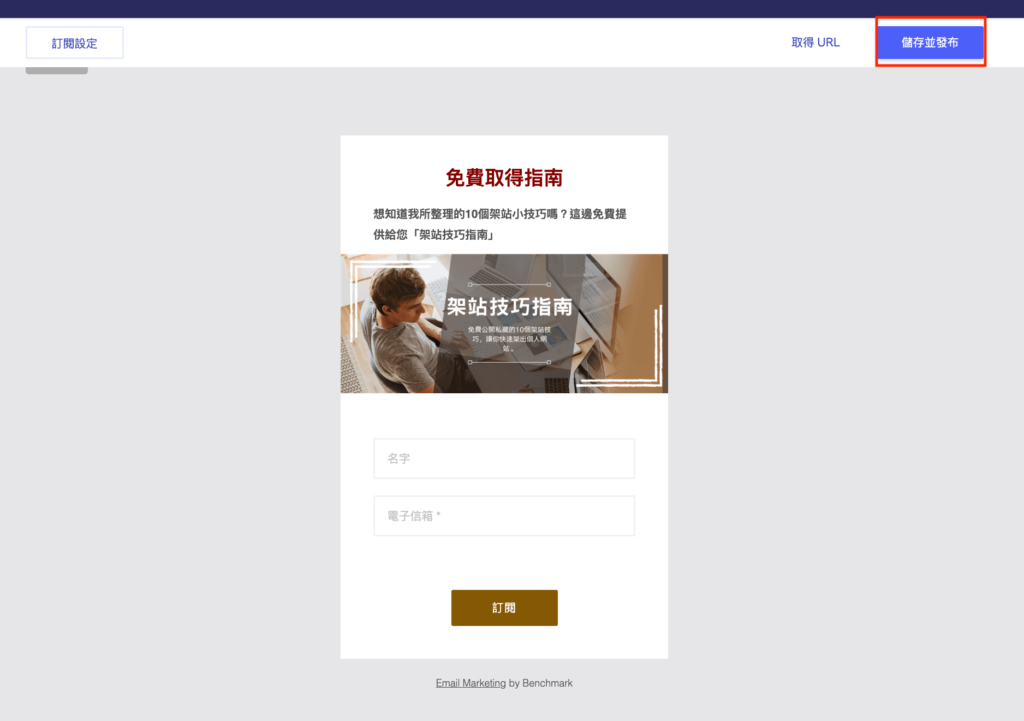
step 5
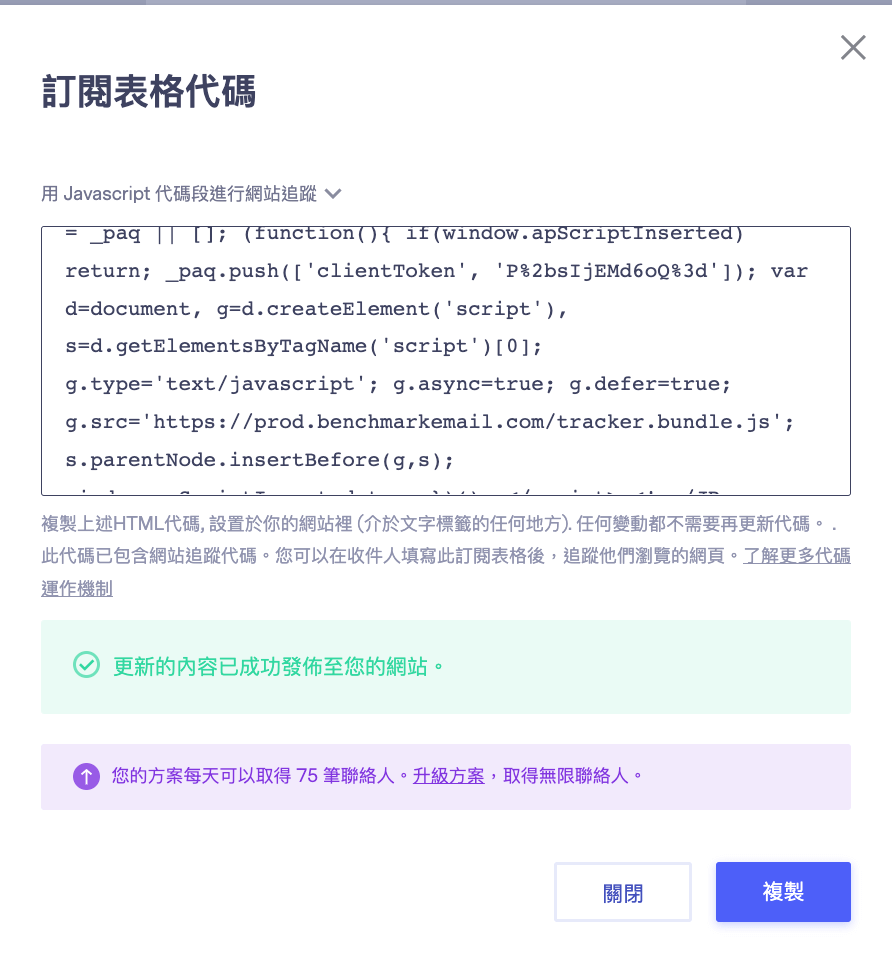
如何將訂閱表格放置在網站上?
這邊將會示範怎麼把訂閱表格放置在網站的側邊欄,首先要先回到wordpress的後台。
step 1
wordpress後台 > 外觀 > 小工具,在側邊欄的區塊按下「+」。
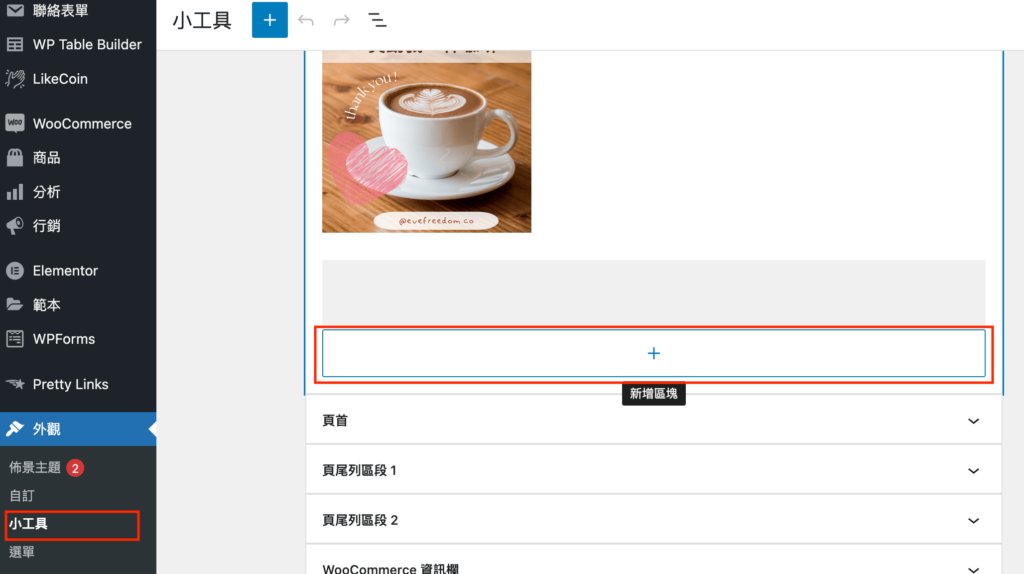
按下新增「自訂html」

step 2
將剛剛所複製的代碼貼在方框中
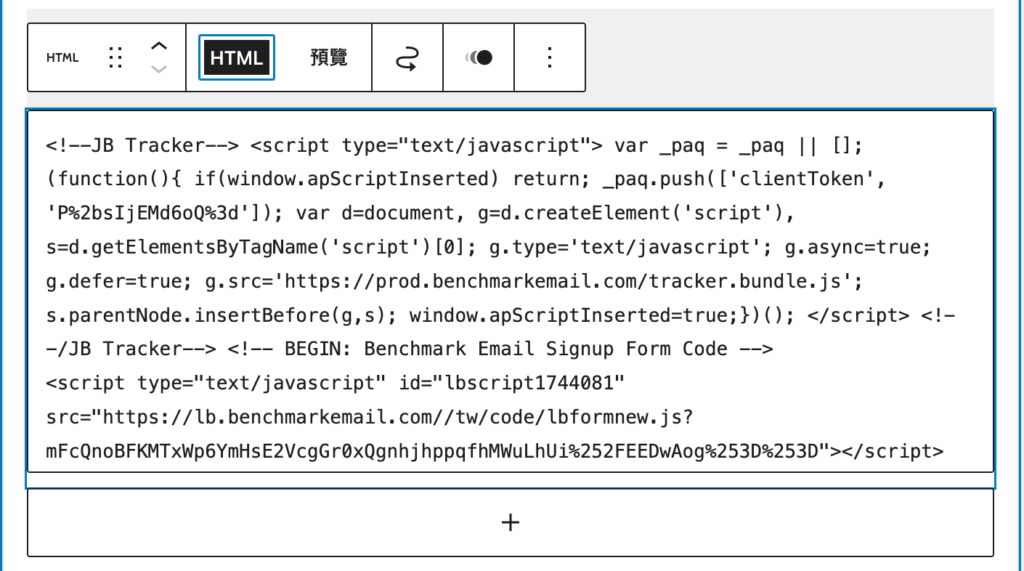
你可以按下「預覽」,來看看剛剛所建立的表格模樣
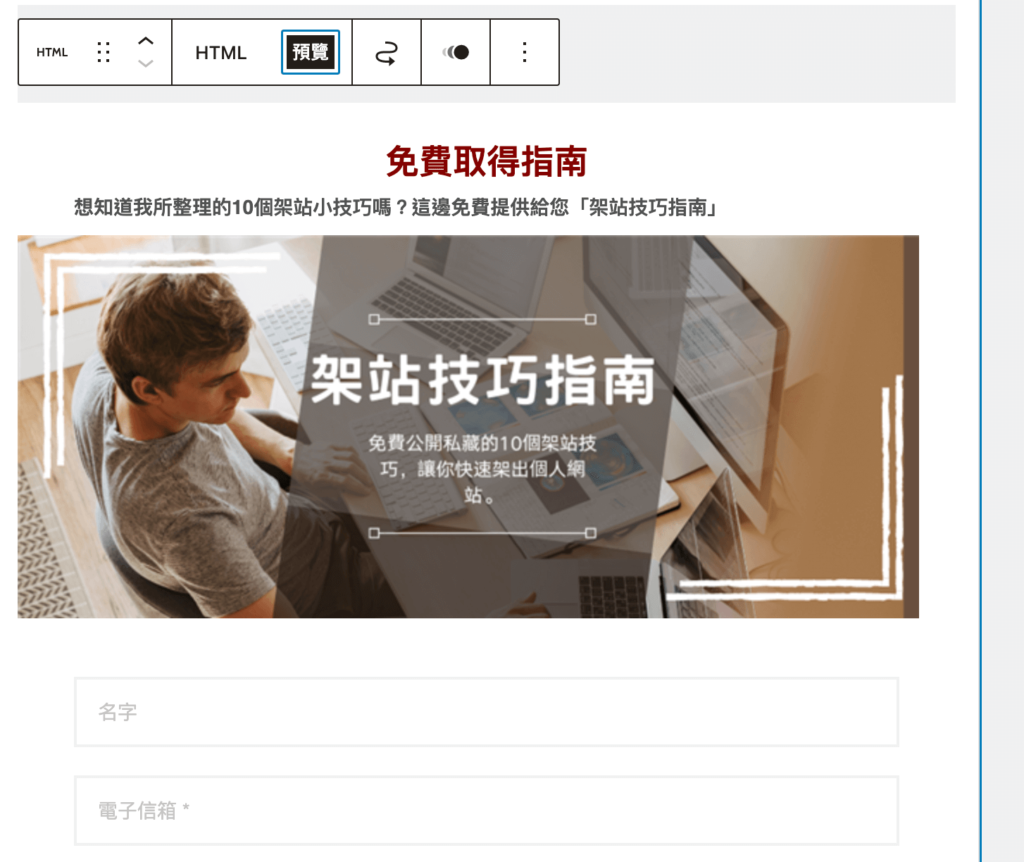
step 3
確認無誤後,按下右上角的「更新」按鈕。回到網站前台即可看到你的表格囉!
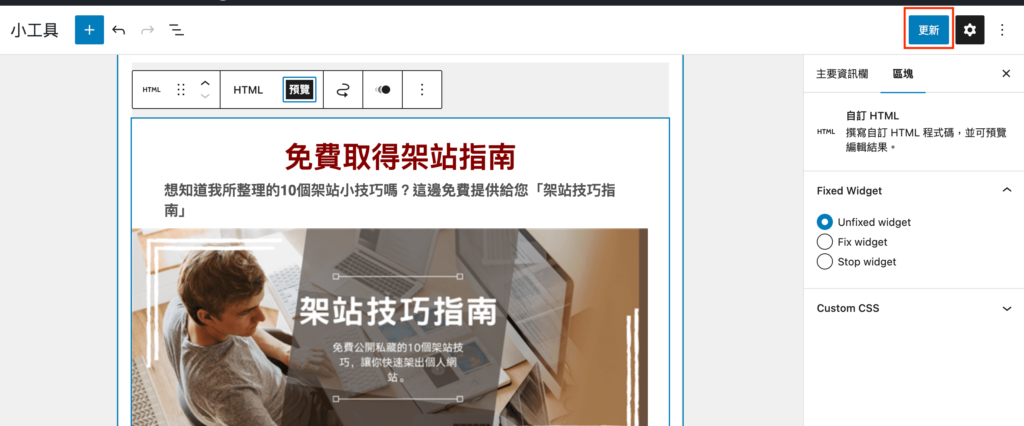
這樣就完成顯示囉!
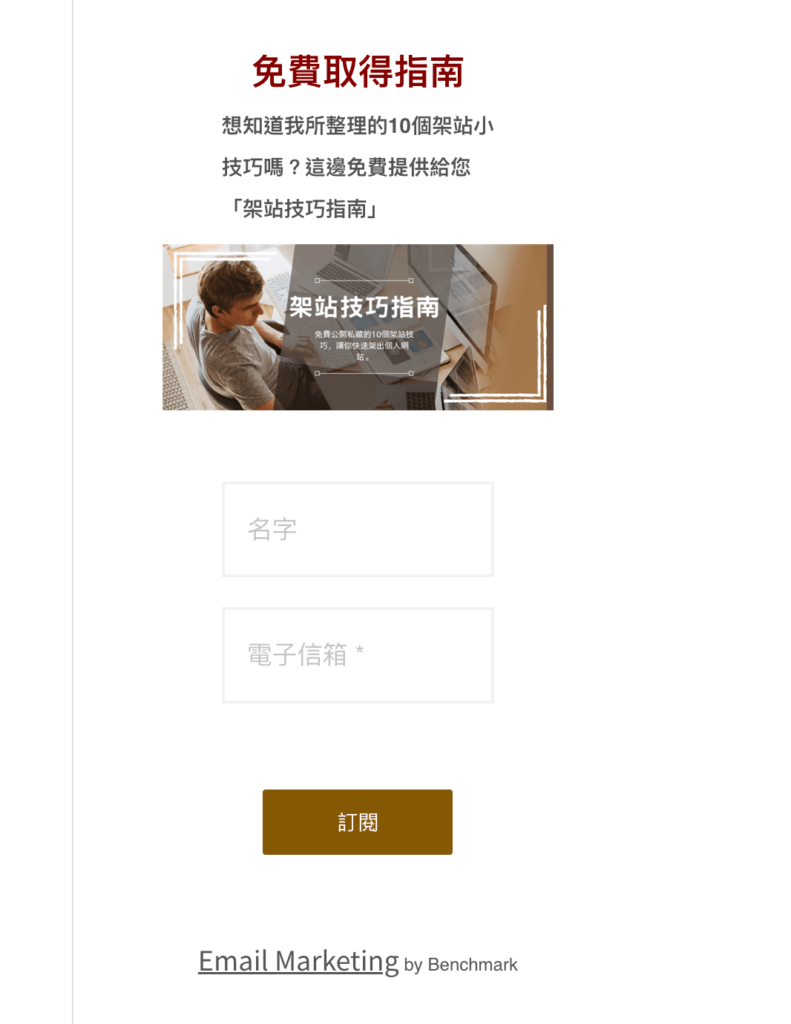
結語
我們可以透過Benchmark來收集客戶email名單,這麼一來我們可以建立與讀者互相溝通的管道,不用擔心需要仰賴其他社群平台,有了自己的客戶名單,未來如果你有自己的產品或是想要傳達的訊息都可以透過email的方式,這是一個很有效又不花錢的溝通管道!
如果你有任何問題或是想要討論的,都歡迎在下方留言!謝謝你的耐心觀看~
首先,先謝謝你點進來這個系列教學文
希望透過這個系列文章能幫助你找到適合自己的定位,並架出自己的個人部落格網站!
網路賺錢有很多種方法,這邊為你推薦的方式就是經營部落格,只要將你的專業結合興趣並透過分享傳遞給更多的人,就可以幫自己增加被動收入。
這是一個專門寫給想經營部落格又不知道如何開始的你,我會教你怎麼用wordpress架出自己的部落格,並且帶著你一起學習部落格賺錢方式!
【WordPress教學#1 】利基市場是什麼?5步驟帶你找出自己的部落格主題
【WordPress教學#2 】如何用wordpress架設網站?免費虛擬主機cloundways試用教學
【WordPress教學#3 】WordPress後台設定教學,給新手的入門指南
【WordPress教學#4 】適合新手的佈景主題推薦 ,詳細的Astra Theme教學文
【WordPress教學#5 】人氣推薦!最完整的頁面編輯器Elementor教學文
【WordPress教學#6 】如何利用程式碼片段來美化文章?Code Snippets教學
【WordPress教學#7 】如何讓文章排名在第一頁?5步驟寫出高價值的SEO文章!
【WordPress教學#8 】安裝Google Analytics (GA) 完整教學,兩種安裝方式一次告訴你!
【WordPress教學#9 】電郵行銷 — Benchmark 教學,從0到1快速上手
【WordPress教學#10 】利用blogger 賺錢的15種方法,打造自己的被動收入!
如果你喜歡我的文章,歡迎贊助我一杯咖啡,給我動力產出更多優質的文章




